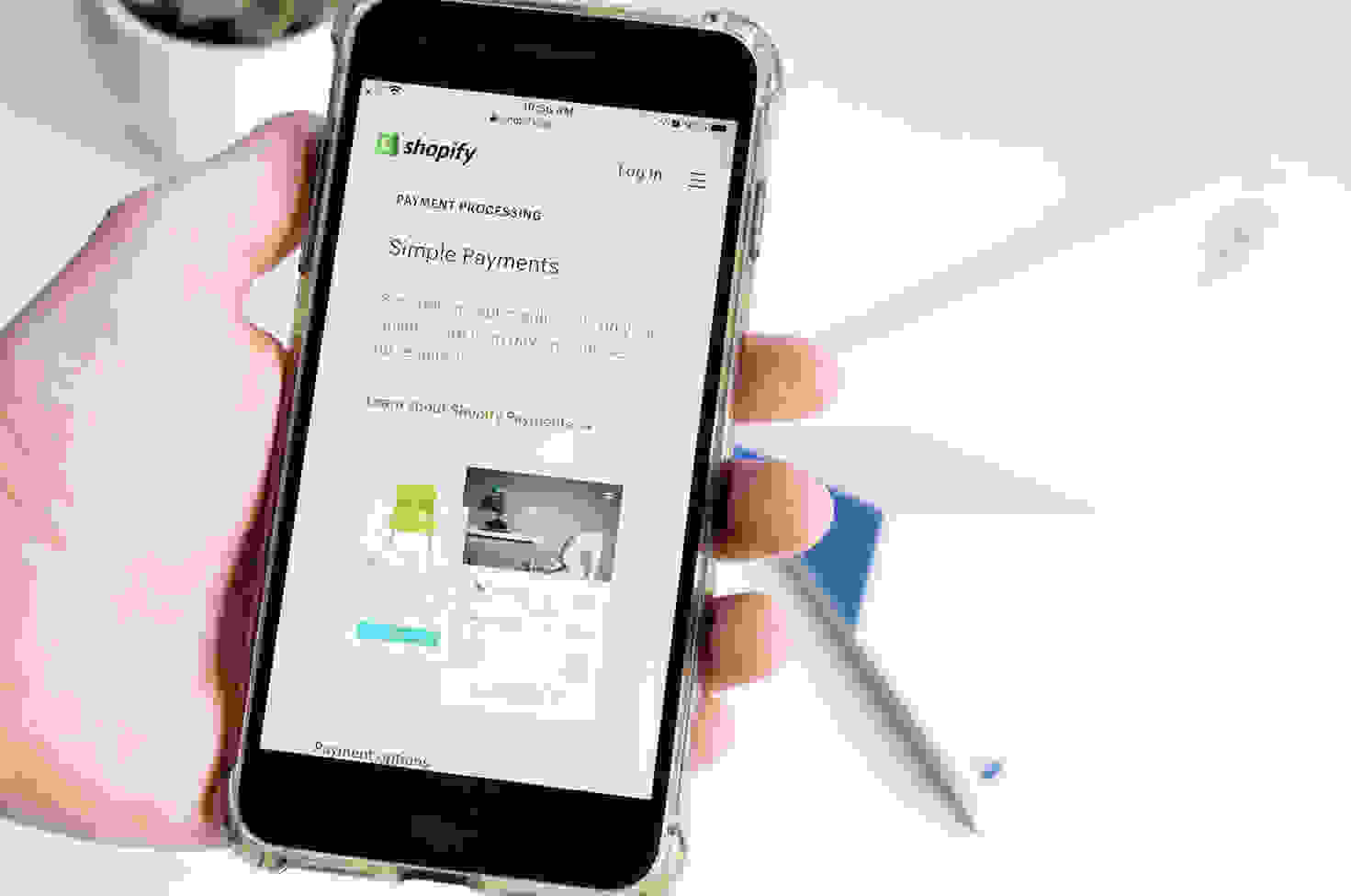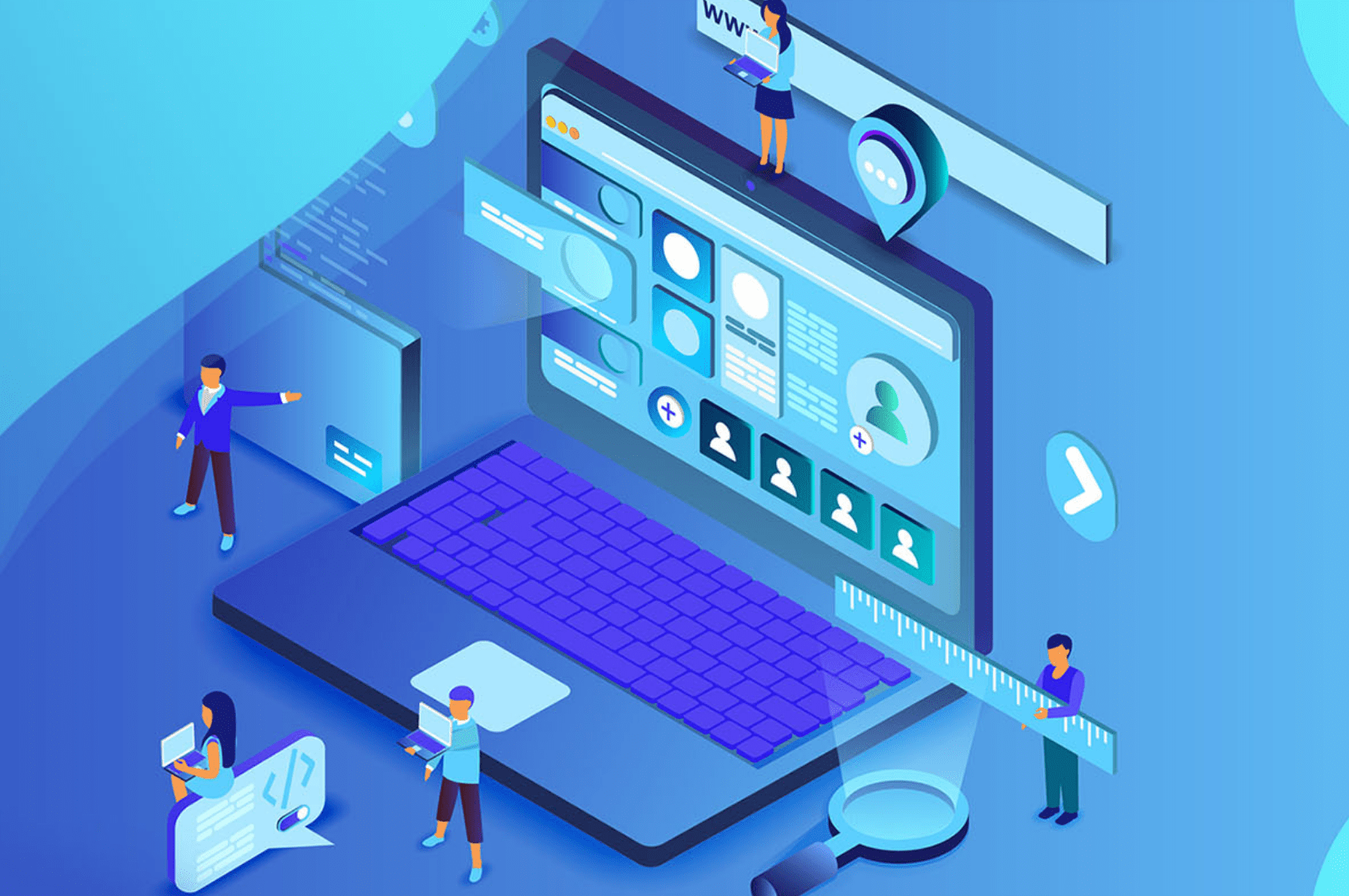AI 生成的图像可以为您的 WordPress 博客文章生成图像,而无需担心版权问题。在本文中,我们将向您展示如何使用 AI 在 WordPress 中生成图像。
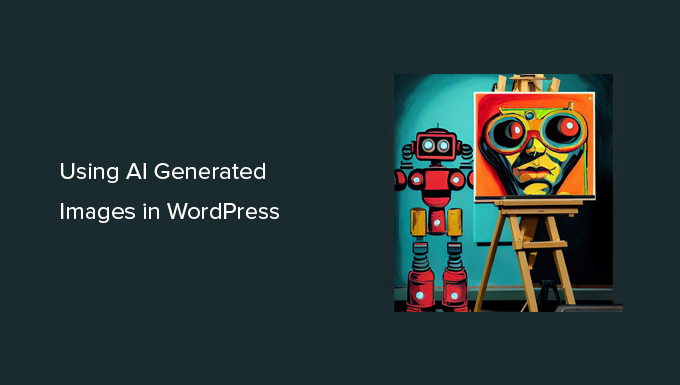
为什么要使用 AI 工具为您的 WordPress 网站生成图像?
有大量付费库存图片网站提供图片,可在您的 使用,只需支付少量费用。
但是,这些图像的成本是额外的费用。大多数博主和小型企业没有这方面的预算。
当然,有许多网站提供,例如 Unsplash 或 的有限免费图书馆。
但这些图像被过度使用,而且往往过于笼统。
现在,为您的网站创建图像的最佳方法是制作自己的图像或使用自己的照片。但并不是每个人都是专业摄影师或数字艺术家。
这就是人工智能的用武之地。
像 DALL 这样的 AI 工具。E 可以从用户提供的文本描述中生成独特的艺术品。
这些图像不仅独一无二,而且极具创意和艺术性。
例如,这是一张由 DALL 生成的带有日落背景的办公桌图像。E 2.它模仿了您可以在数百个网站上找到的通用库存图片照片的风格。
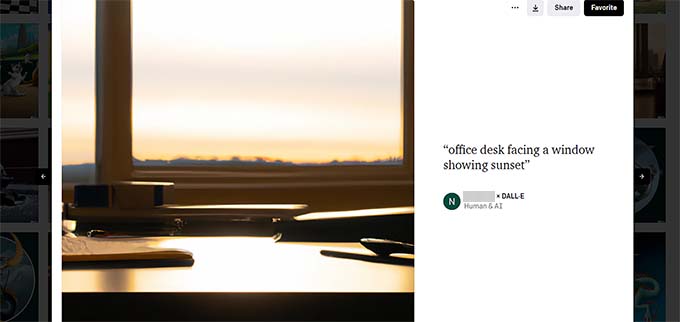
现在,请看一下 DALLE.2 创作的艺术品示例。
这个很有艺术性,色彩更丰富,而且是漫画书风格。

您可以在 DALL 上看到可以使用的各种风格、主题和想法。E主页。
最好的部分是,您可以自由地将这些图像用于您的博客文章、文章甚至登录页面。
话虽如此,让我们来看看如何在 WordPress 中轻松使用 AI 生成的图像。
我们将向您展示使用两种不同 AI 工具的两种方法;您可以选择最适合您的一种。
1. 使用 DALL 为 WordPress 生成 AI 图像
是由 Open AI 制作的。它因其艺术渲染、超现实主义、创造力和多功能性而广受欢迎。
它基于 GPT-3 构建,是一种文本到图像模型,使用深度学习技术从自然语言描述中生成图像。
类似于 它也使用 GPT-3 但以文本形式响应。在生成式 AI 行业中,这些描述称为。
您可以在 DALL 上创建 AI 映像。E 2 网站并将它们下载到您的计算机上。之后,您可以将这些图像上传到您的 WordPress 网站。
首先,您需要访问并注册一个免费帐户,第一个月可获得 50 个积分。
注册后,您将看到 DALL。带有提示字段的 E 仪表板和 DALL.E 生成的一些最新艺术作品。
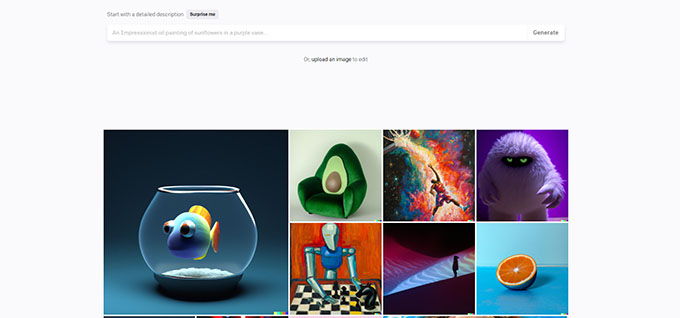
在提示字段中键入要生成的图像的文本描述。您可以随心所欲地描述性和创造性。
单击“给我一个惊喜”按钮,查看您可以生成的一些提示示例。
单击“生成”按钮后,AI 将根据您提供的提示生成图像并向您显示四个结果。
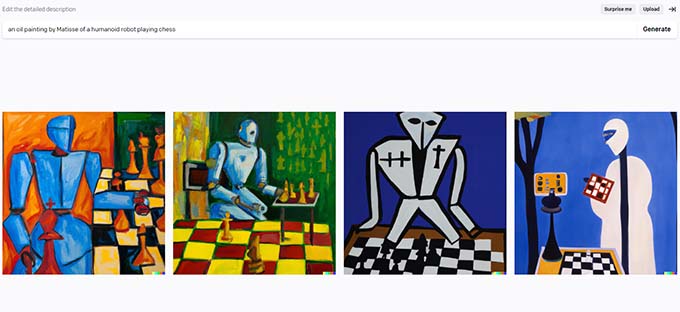
如果需要,您可以将所有这些下载到您的计算机上。您也可以单击任何生成的图像进行编辑。
DALL 中的图像编辑器。E 允许您展开框架或平移。您还可以擦除或修饰图像的某个区域。
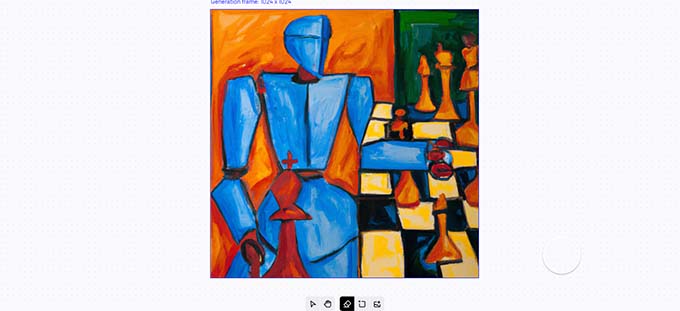
再次单击“生成”按钮,让 AI 根据您的更改重新生成图像。
将图像下载到计算机后,您可以切换回 WordPress 网站的管理区域。
您现在可以通过访问媒体 » 添加新页面将图像上传到您的 WordPress 媒体库。
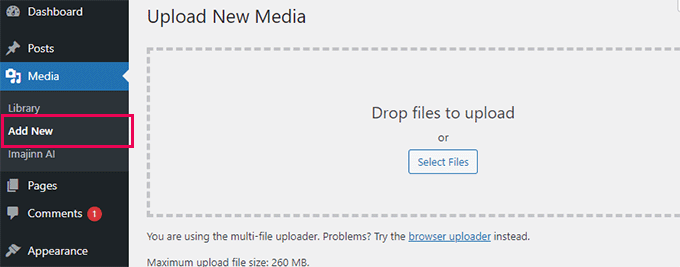
您还可以将图像直接添加到您的 WordPress 帖子和页面。只需编辑要显示图像的帖子或页面即可。
在后期编辑屏幕上,,然后从您的计算机上传图像。
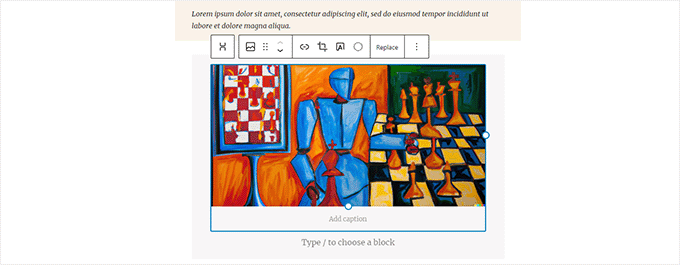
使用 DALL 在 WordPress 中自动生成 AI 图像。E 和不可思议的自动机
如果您正在寻找一个插件来集成 DALL。E 2 直接与您的 WordPress 网站一起使用,您可以使用 。
不可思议的自动机 是市场上之一。它支持 OpenAI 的 GPT 和 DALL-E 模型,可在 WordPress 中轻松生成 AI 文本内容和图像。
您可以使用简单的配方构建器创建一个自动化,该自动化使用 提交表单向 GPT 和 DALL-E 发送文本和图像提示。
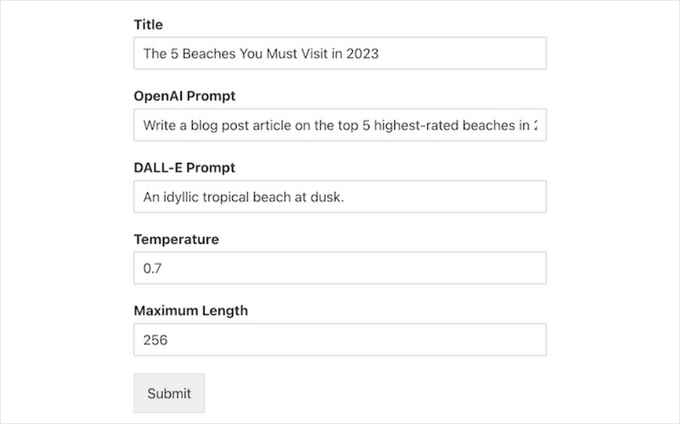
然后,您可以使用 Uncanny Automator 的令牌在 WordPress 中创建新帖子,以自动从文本和图像生成中提取数据。
例如,您可以使用响应令牌将特色图片设置为您创建的 AI 图片:

只需单击几下,即可将提交表单中的文本和图像提示转换为新的博客文章。
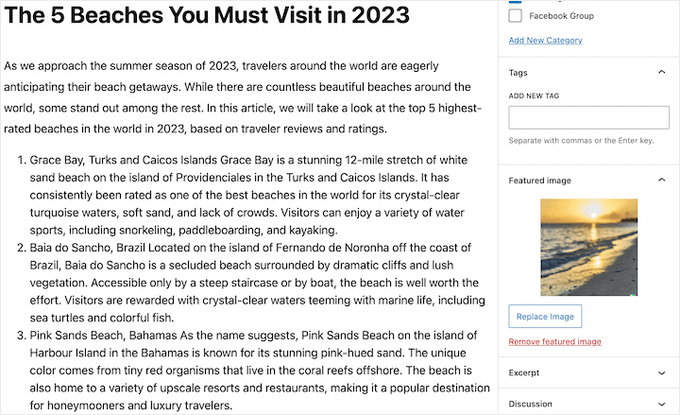
Uncanny Automator 甚至将 DALL-E 图像直接添加到您的 WordPress 媒体库中,因此您无需手动操作。
DALL生成的图像使用的许可证是什么。E 2?
您保留由您向DALL提供的提示生成的图像的版权。E 2.
您可以在任何您想要的地方使用图像,包括您的 WordPress 网站、、电子书、杂志等。
2.在WordPress中使用Imajinn生成AI图像
对于第一种方法,我们将使用 Imajinn AI 在 WordPress 中生成图像。
Imajinn AI 类似于 DALL 等工具。E 2、中途和稳定扩散。它根据您提供的提示使用人工智能生成图像。
首先,您需要安装并激活 插件。
注意:基础插件是免费的,并为您提供 10 个积分。之后,您可以从插件的网站购买更多积分。
激活后,您需要访问媒体 » Imajinn AI 配置插件设置并生成图像。
首先,您需要通过提供和密码来注册以创建您的帐户。
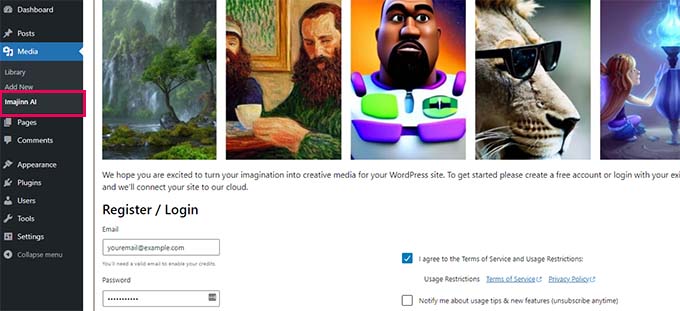
之后,您将能够开始使用 Imajin AI 生成图像。
只需提供详细提示,描述要生成的图像即可。
您还可以从样式、艺术家样式、样式修改器过滤器和纵横比列表中进行选择,以进一步自定义提示。
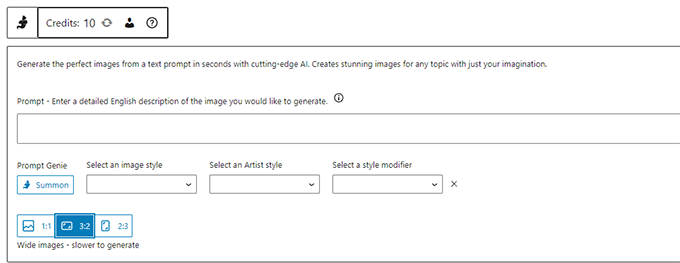
在此下方,您可以选择单击“召唤”按钮以启动提示精灵工具。
根据您提供的提示描述,该工具将建议进一步的提示想法,以生成最佳图像。
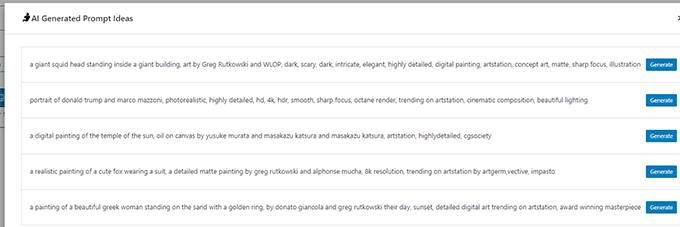
您可以单击生成按钮以使用建议的提示,或者通过复制建议中的想法来继续编写自己的提示。
满意后,单击“生成”按钮继续。
该插件现在将开始使用在云上运行的 AI 工具生成图像。完成后,它将显示四种图像变体供您选择。
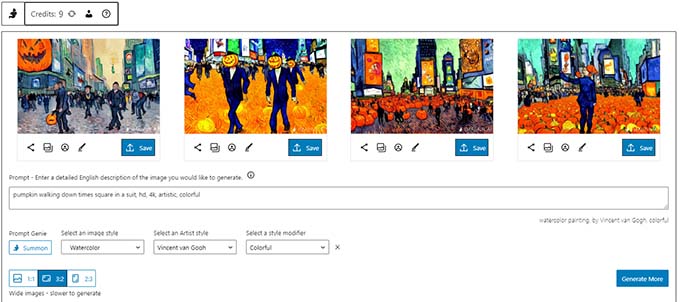
在每张图片下方,你会看到分享图片、修复人脸(人工智能不擅长生成人脸)或修饰图片的选项。
您也可以只需单击“保存”按钮即可将图像存储在您的 中。
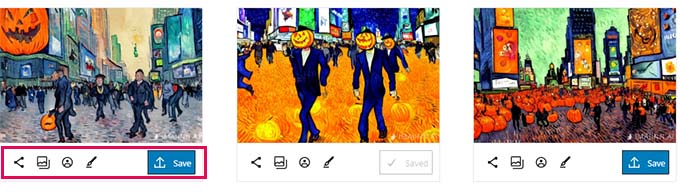
要在 WordPress 帖子和页面中使用图像,只需编辑要添加图像的帖子或页面即可。
在后期编辑屏幕上,将图像块添加到要显示图像的位置,然后单击媒体库。
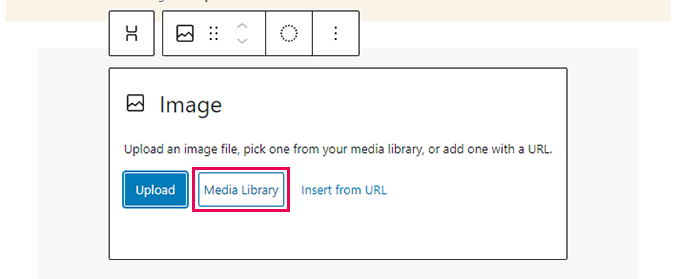
接下来,您需要从媒体库中选择之前保存的图像,并为图像提供。
之后,继续并单击“选择”按钮插入图像。
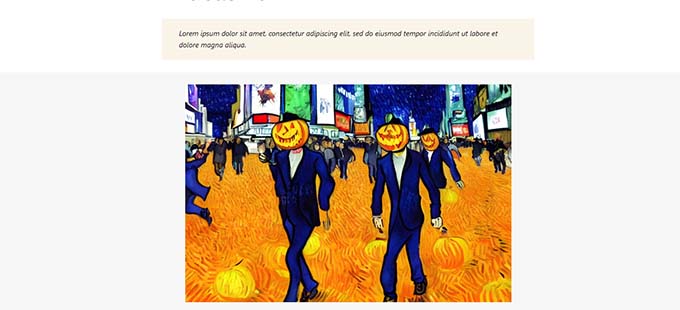
该插件还带有一个 Imajinn 块,您可以将其添加到您的帖子或页面中,并在块编辑器中生成图像。
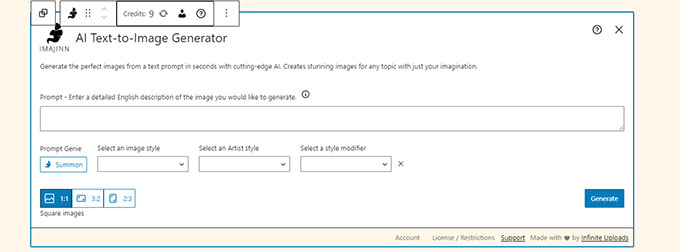
Imajinn AI 生成的图像使用的许可证是什么?
Imajinn AI 生成的所有图像均在免费域或 CC0 许可下提供。
您可以根据需要在您的网站上自由使用它们。